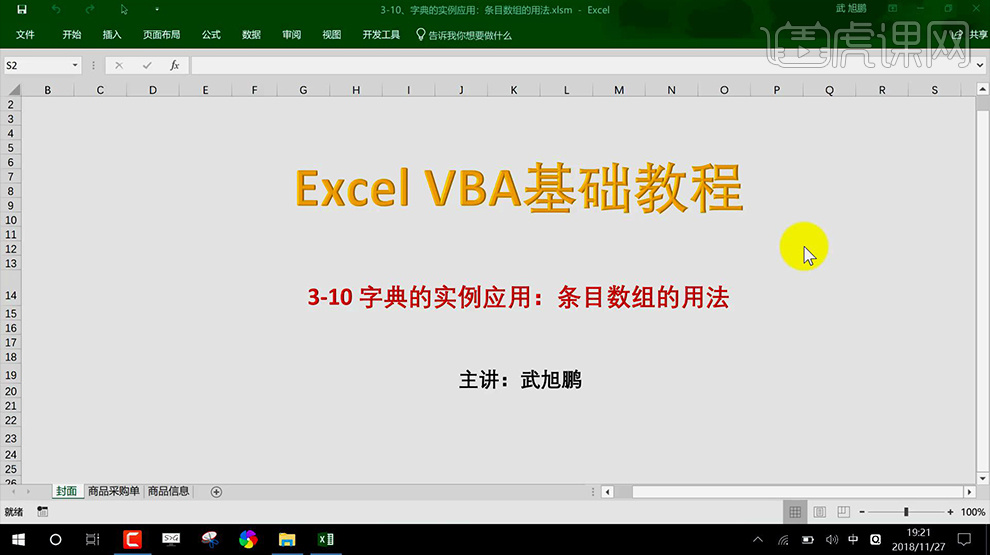vba数组
如何学习VBA数组的基本概念
1、本节课讲解Exel表格 VBA基础-1-1 数组的基本概念,本节课中用到的素材,会放置在素材包内,请各位学员点击右侧黄色按钮自行下载安装。

2、首先我们打开本节课的工程文件,如图所示。
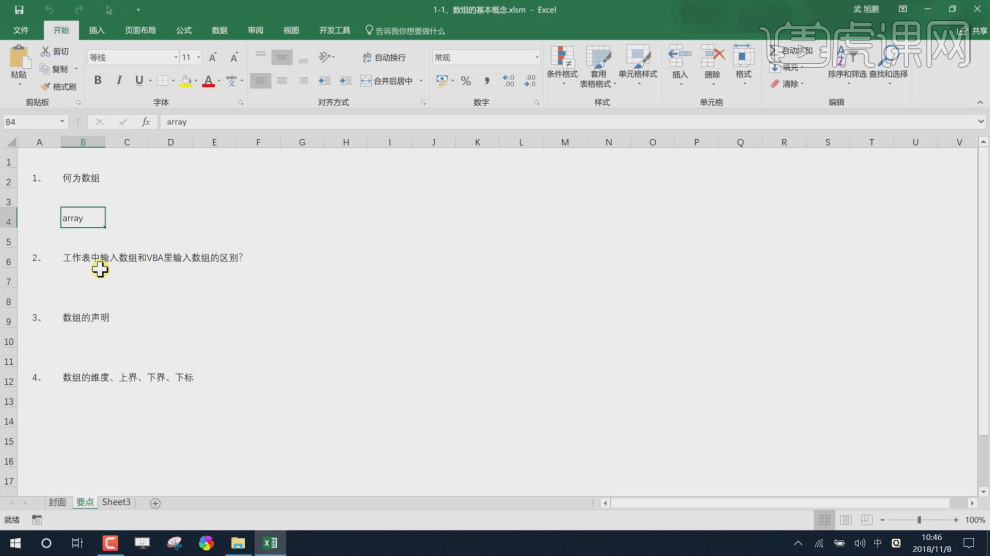
3、然后我们第一栏中输入【={1,2,3,4}】,如图所示。
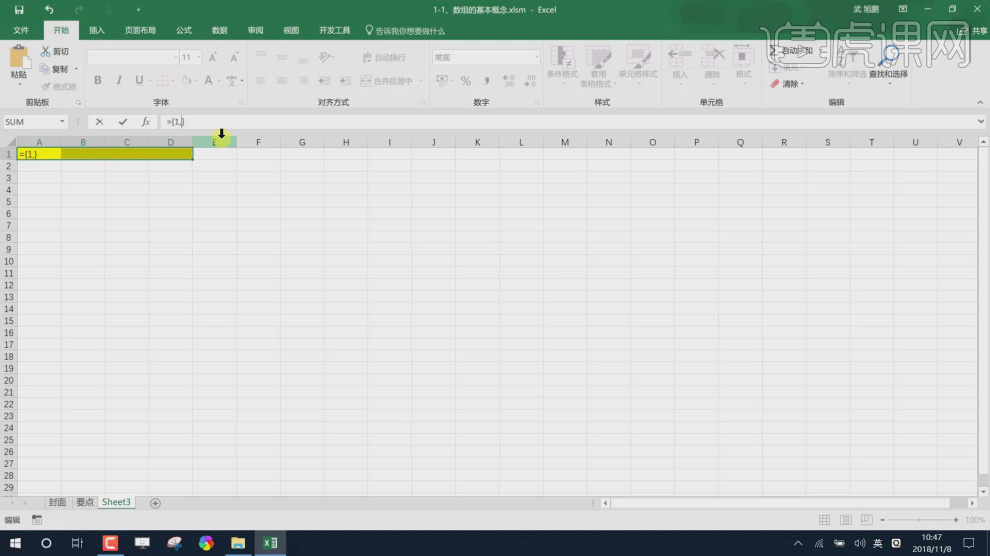
4、在下面一栏中输入【{={1,2,3,4}}】,如图所示。
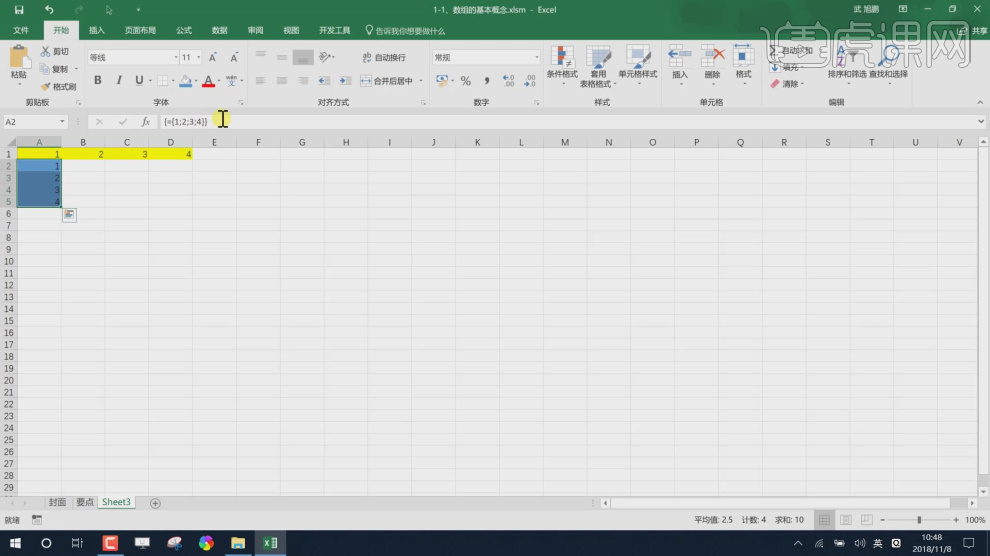
5、我们在上方的【开发工具】中,我们找到【Visual Basic】,如图所示。
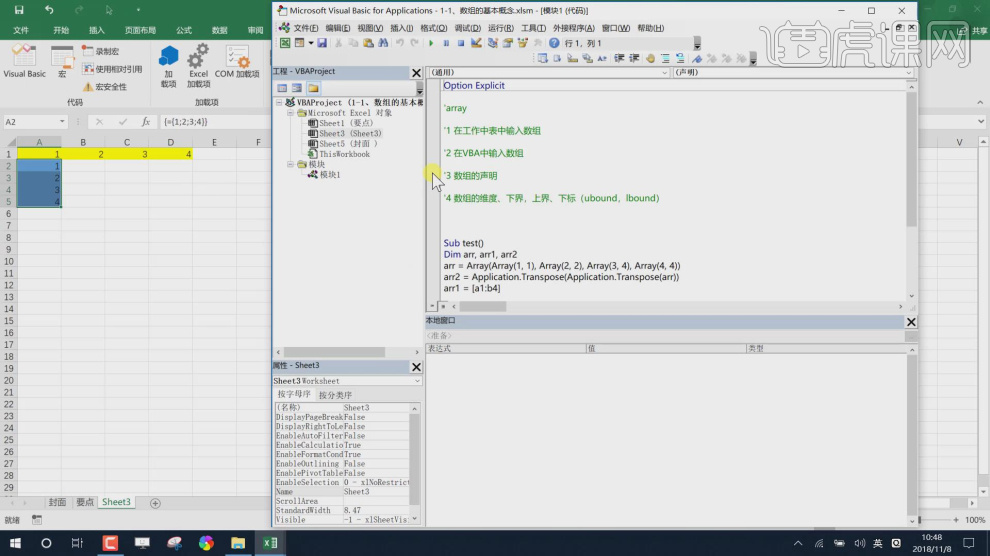
6、在Visual Basic的面板中我们在下面一栏中输入{a6:d6}=Array(1,2,3,4),如图所示。
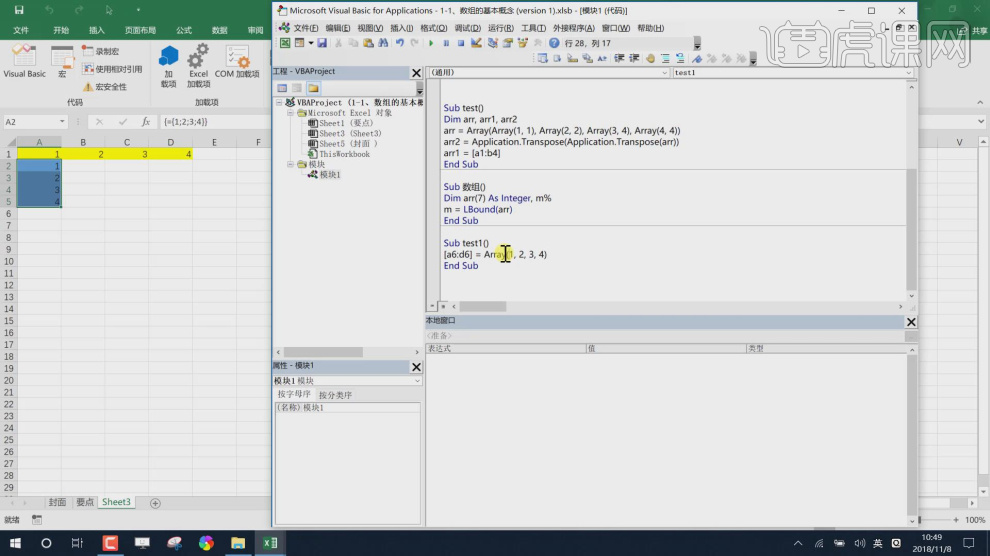
7、但我们输入的符号有问题的时候就会显示错误,如图所示。
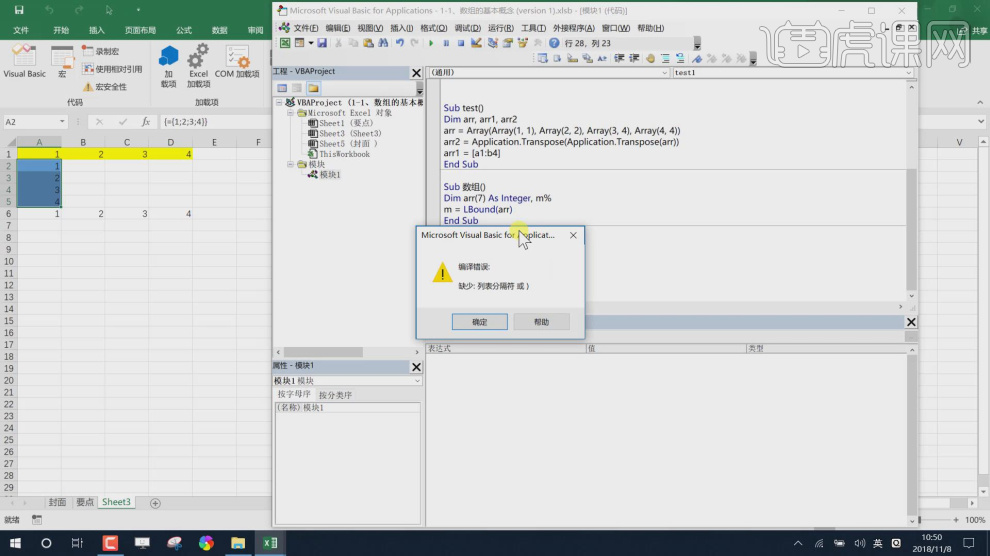
8、我继续在Visual Basic的面板中我们在下面一栏中输入Dim arr(3)As Integer,如图所示。
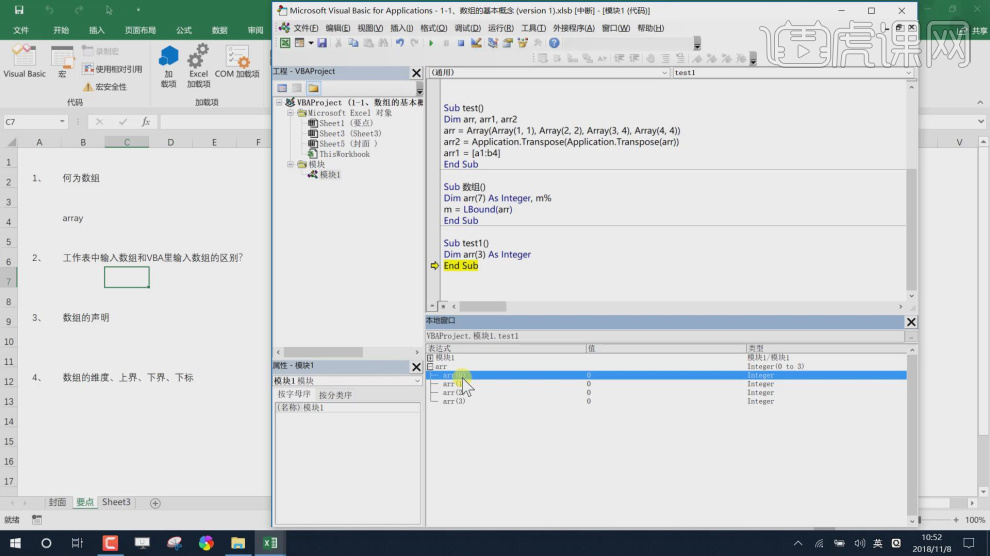
9、我们继续输入Dim arr(2,3),如图所示。
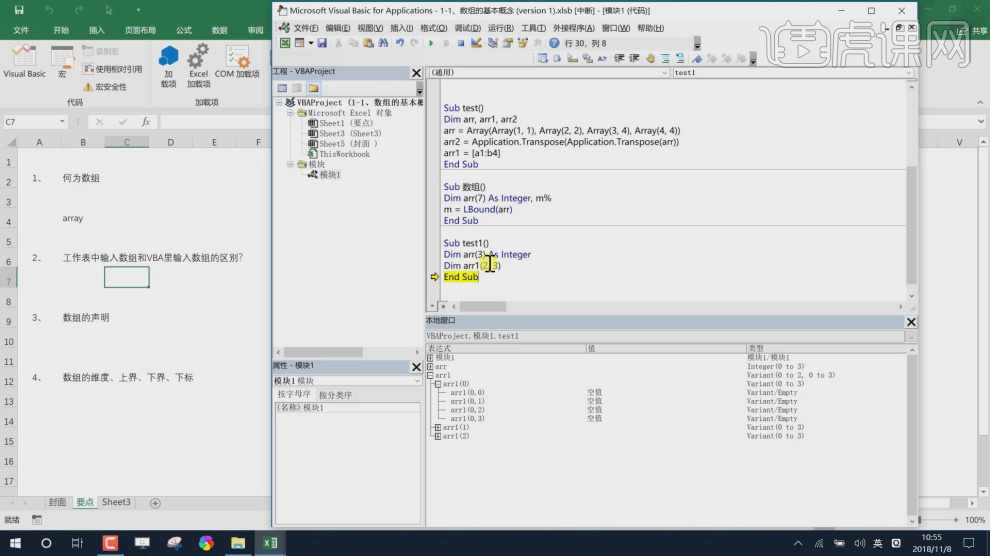
10、这里我们讲解一下这个原理,如图所示。
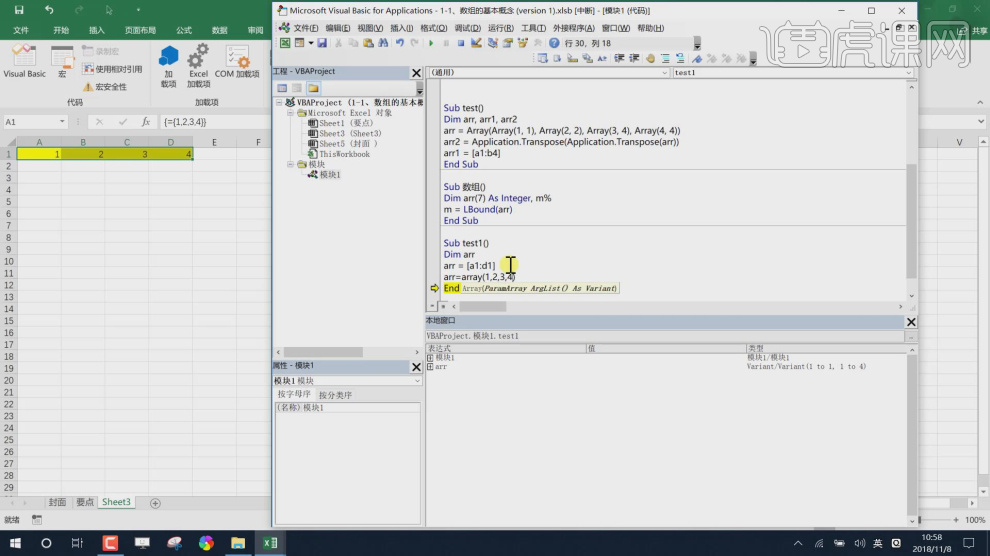
11、谢谢观看。
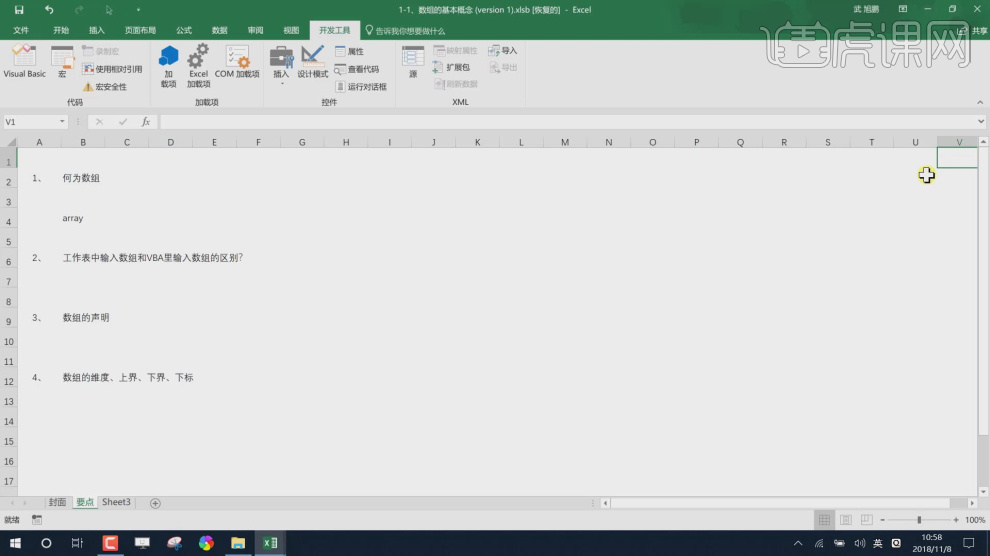
如何学习VBA基础数组的读取
1、本节课讲解Exel表格 VBA基础-1.2数组的读取,本节课中用到的素材,会放置在素材包内,请各位学员点击右侧黄色按钮自行下载安装。
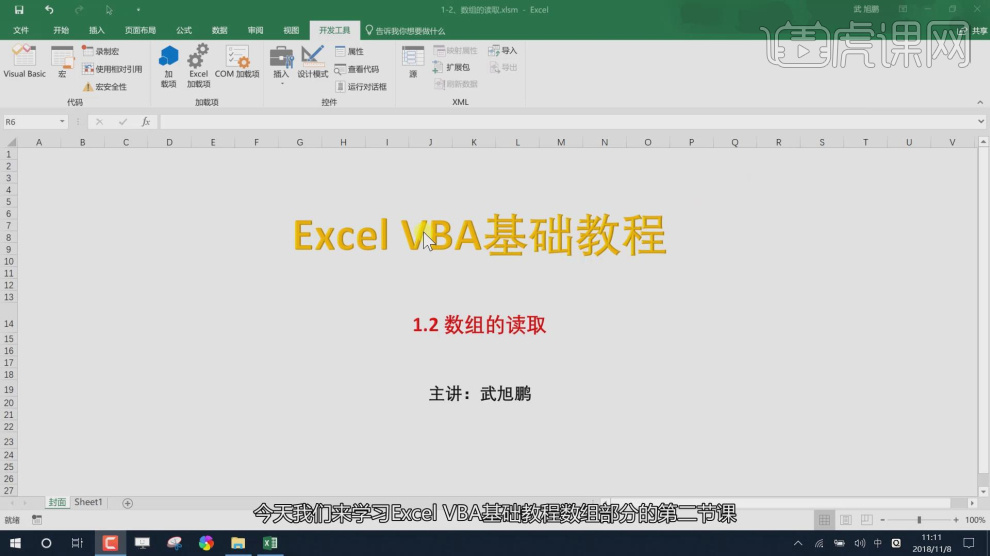
2、首先我们打开本节课的工程文件,如图所示。
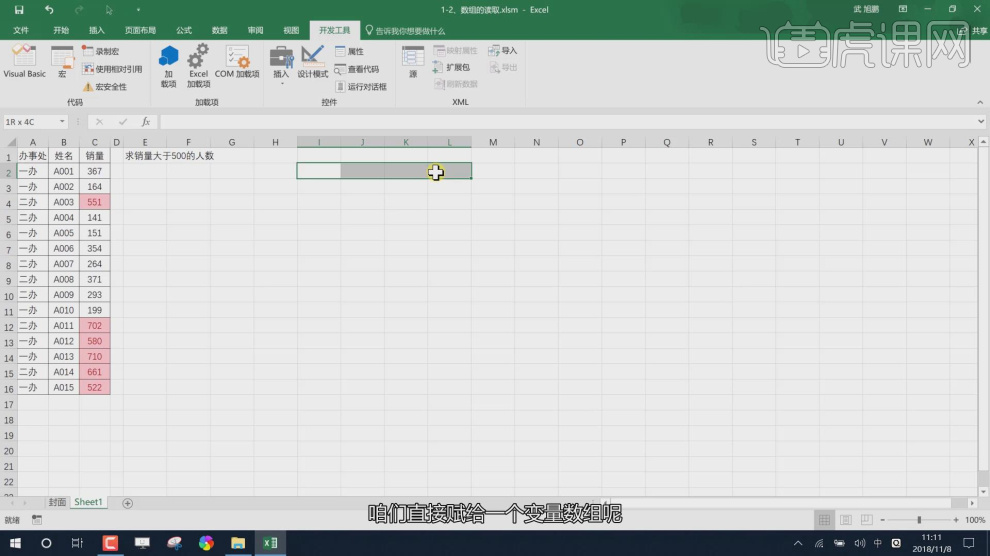
3、我们在上方的【开发工具】中,我们找到【Visual Basic】,如图所示。
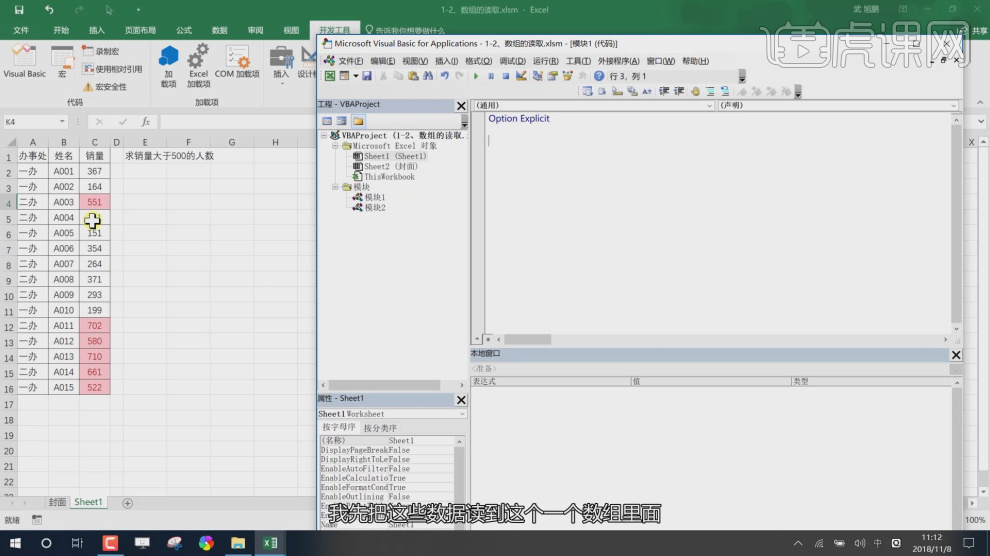
4、在Visual Basic的面板中我们在下面一栏中输入arr=range(‘a2’,{c2}),如图所示。
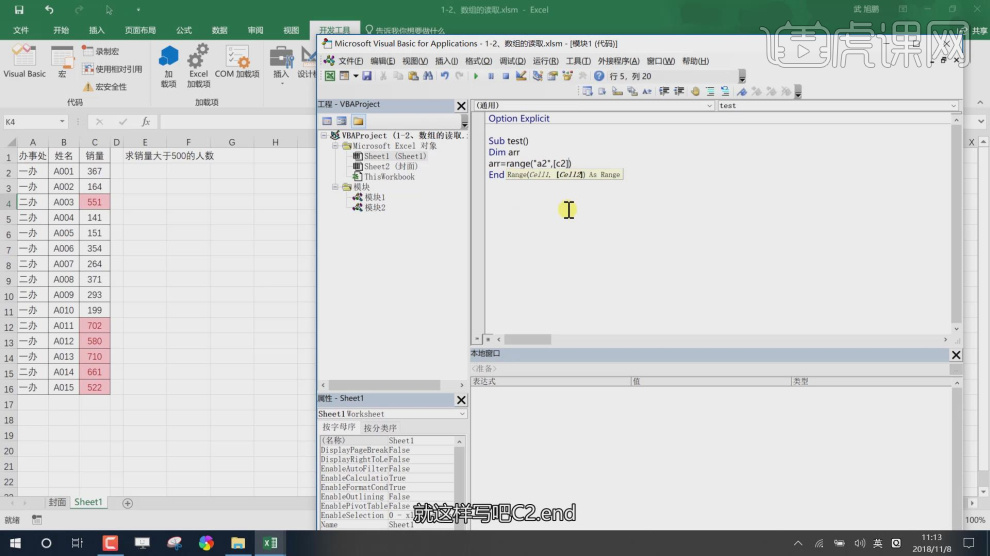
5、我们在下方的【本地窗口】中我们进行一个讲解,如图所示。
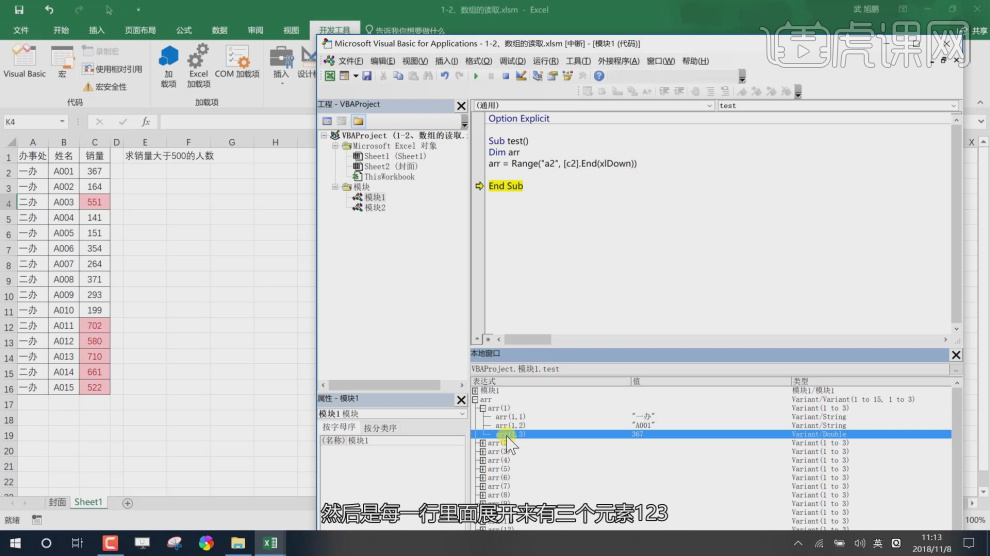
6、继续下面一栏中输入for i =1 to 15,如图所示。
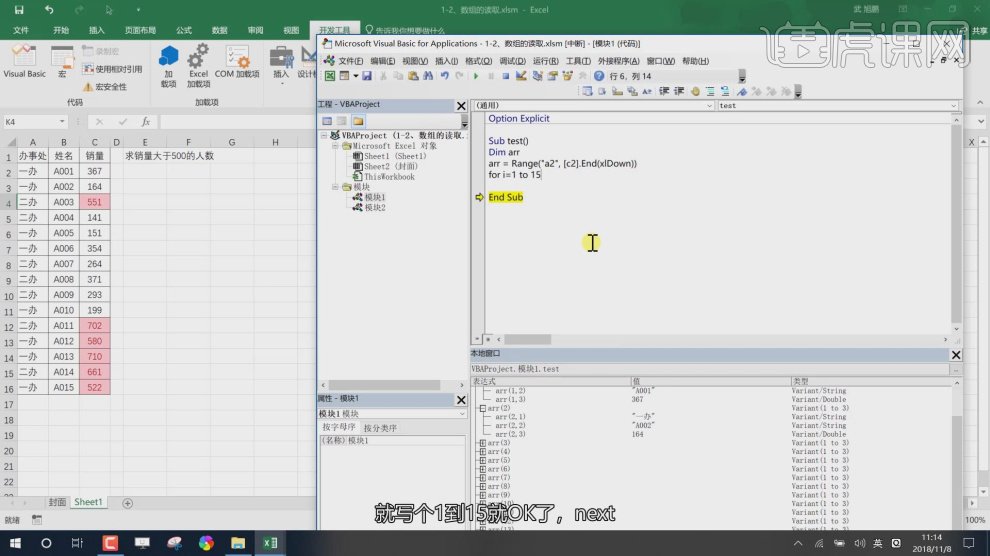
7、下面一栏中输入if arr(i,3)>500then:n=n+1 ,如图所示。
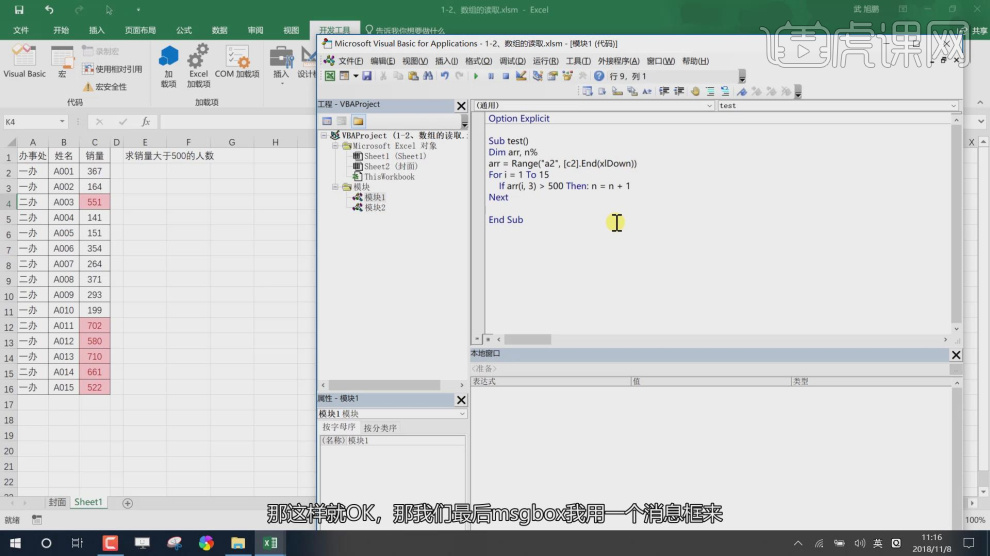
8、下面一栏中输入MsgBox“销量大于500的人数为”&n,如图所示。
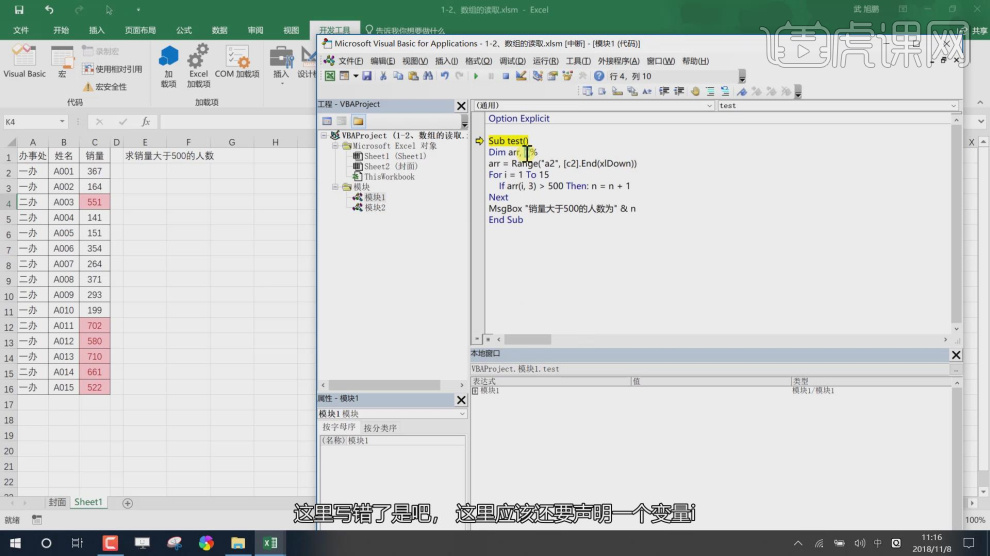
9、我们在下方的【本地窗口】中进行一个讲解,如图所示。
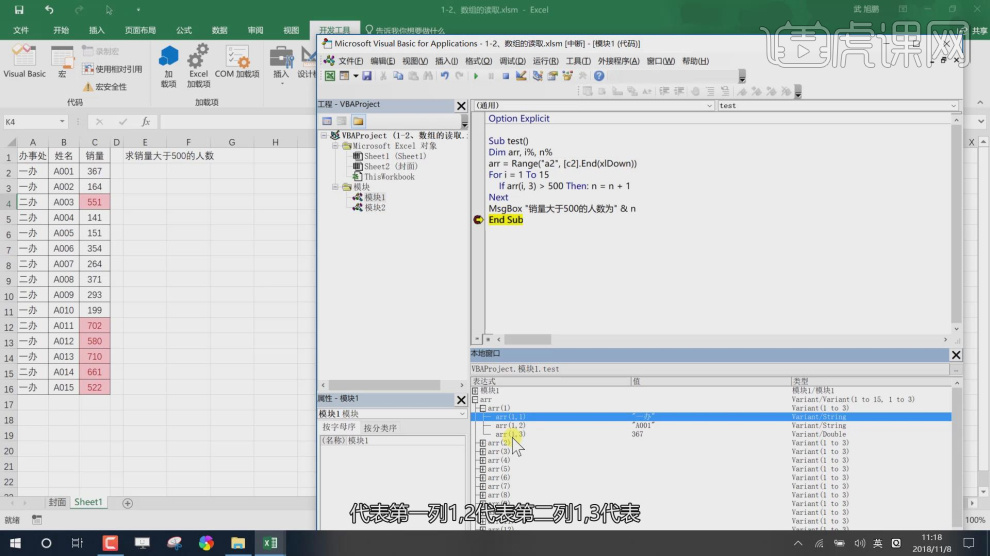
10、然后为同学们讲解一下这个课程并进行一个分析,如图所示。
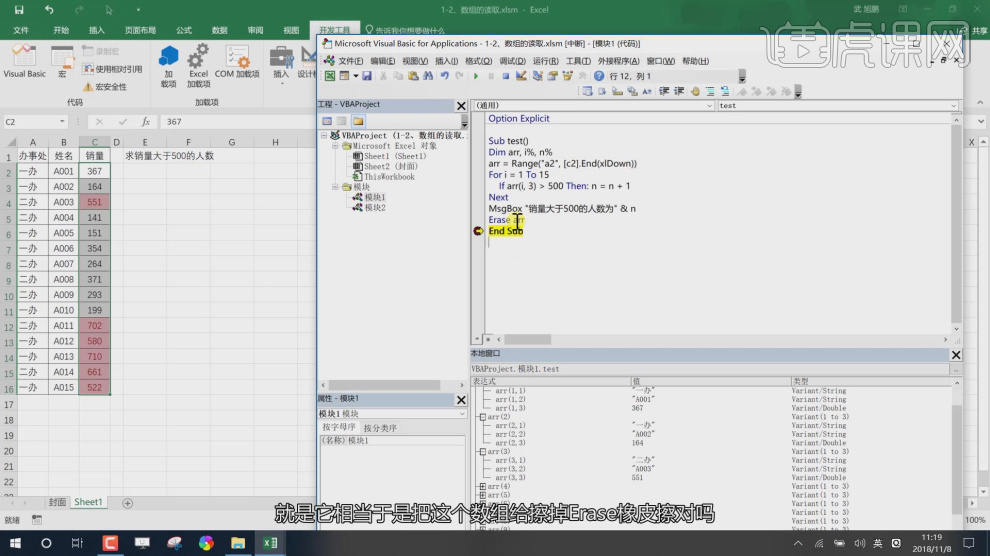
11、谢谢观看。
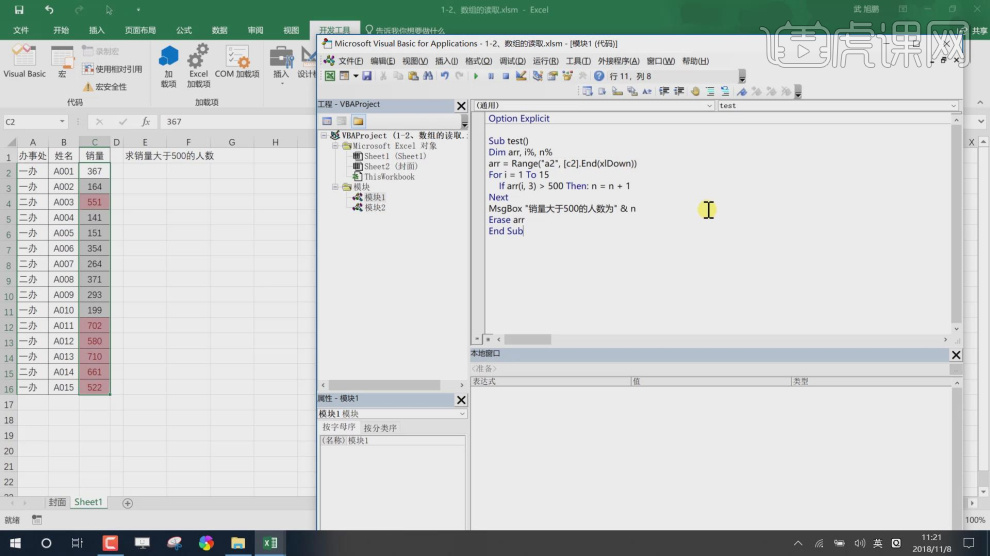
如何学习VBA基础数组的下标及转置
1、本节课讲解Exel表格 VBA基础-1.5数组的下标及转置,本节课中用到的素材,会放置在素材包内,请各位学员点击右侧黄色按钮自行下载安装。

2、首先我们打开本节课的工程文件,如图所示。
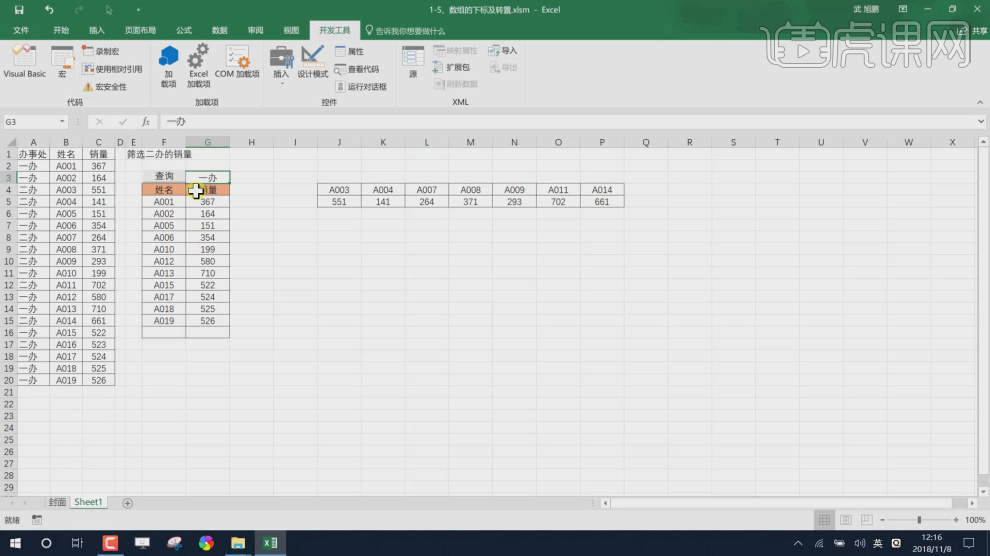
3、我们在上方的【开发工具】中,我们找到【Visual Basic】,如图所示。
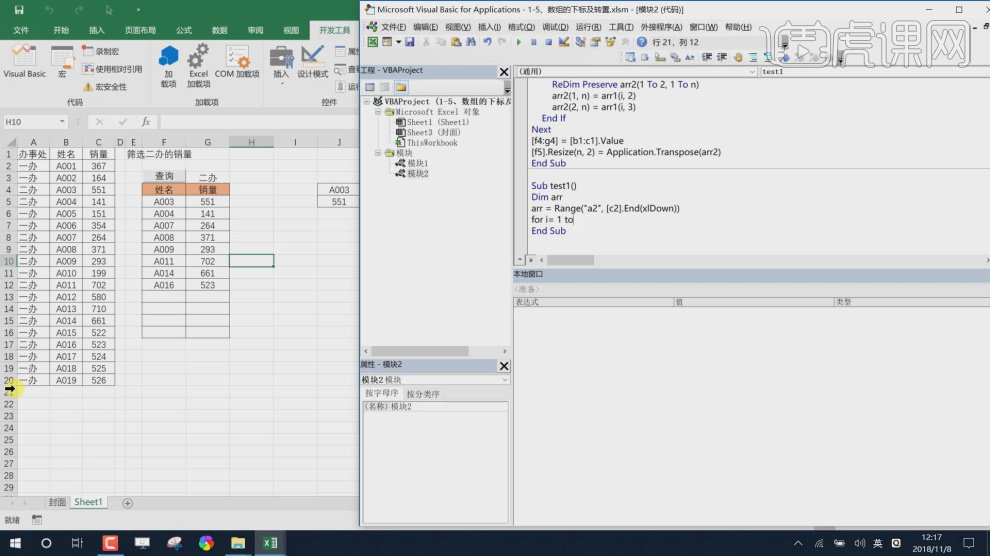
4、在Visual Basic的面板中我们在下面一栏中输入for i =1 to Ubound(arr,1)然后我们继续向下面输入IF arr (i,1)={g3}.Value Then,如图所示。
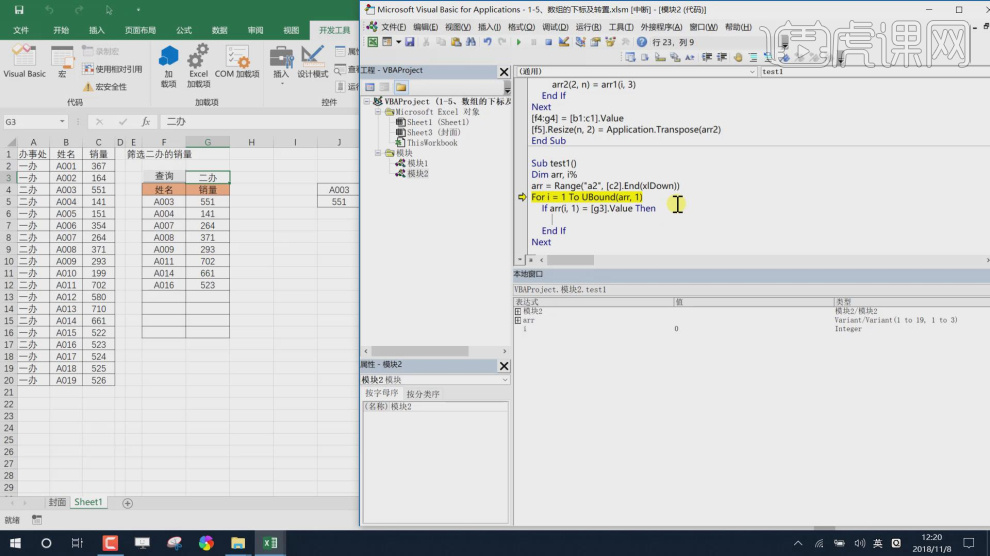
5、向下一栏中输入IF arr (i,1)={g3}.Value Then,如图所示。
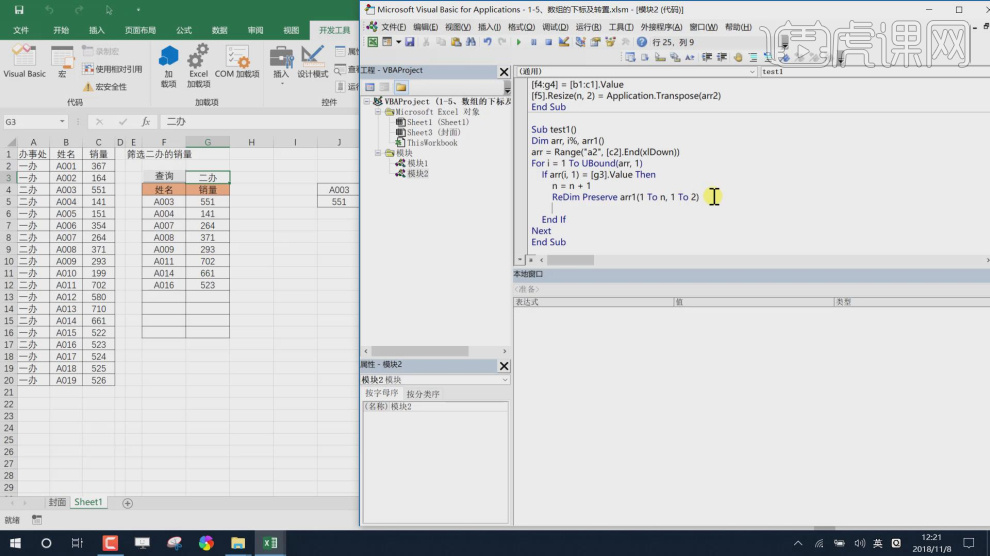
6、继续向下面输入ReDim Preserve arr1 (1to n , 1 to 2),如图所示。
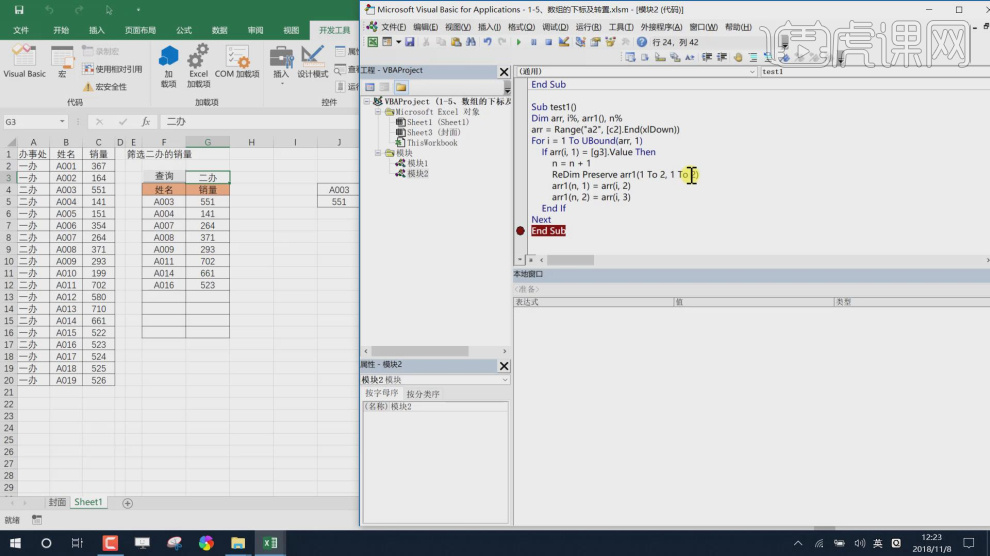
7、我们在下方的【本地窗口】中进行一个讲解,如图所示
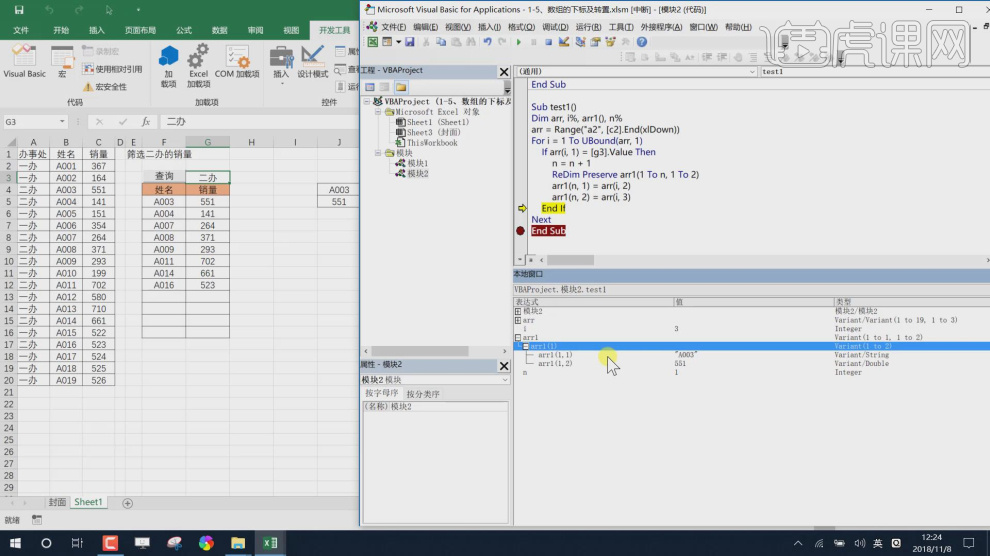
8、为同学们讲解一下这个课程并进行一个分析,如图所示。
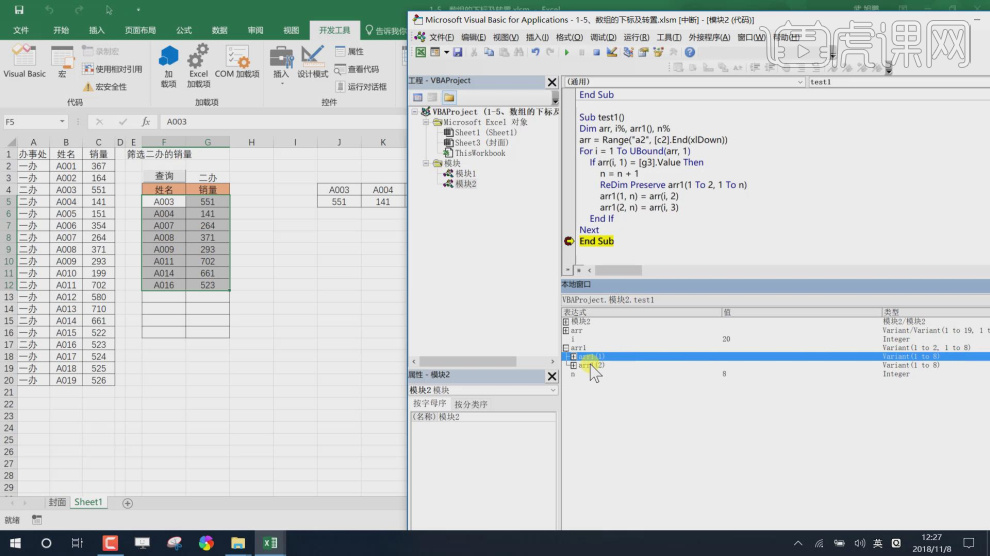
9、然后我们继续输入[f5].resize(n,2)=application.transpos
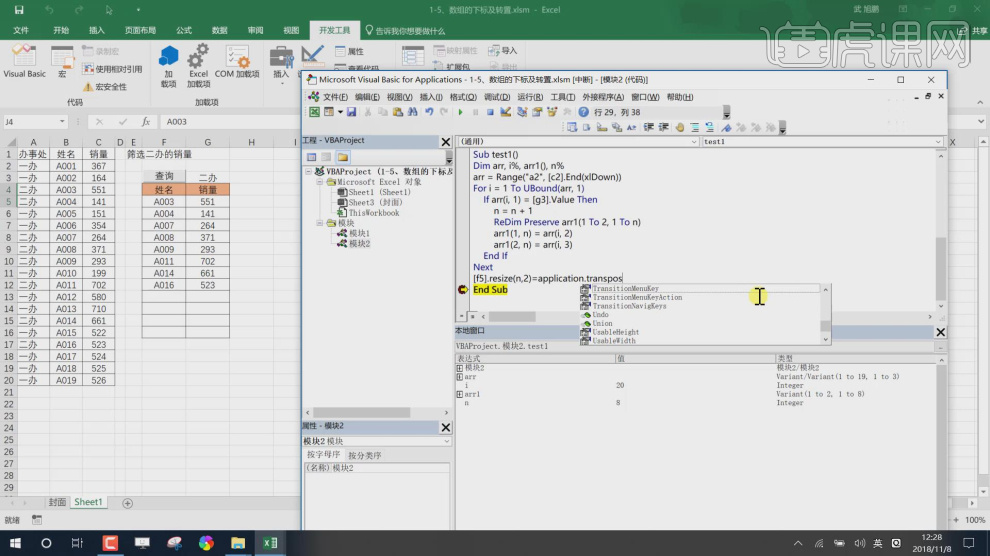
10、返回exel表格进行一个查看预览,如图所示。
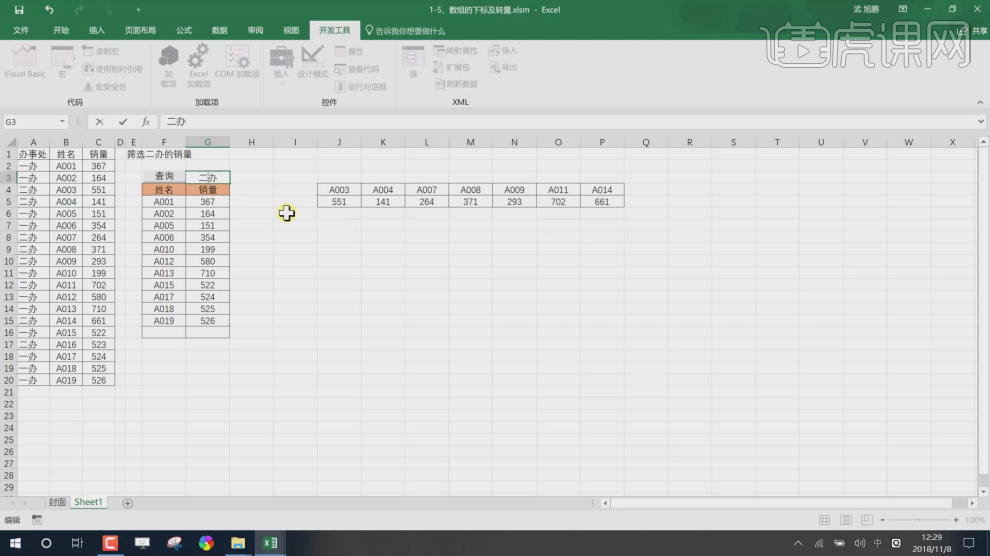
11、为同学们讲解一下这个课程并进行一个分析,如图所示。
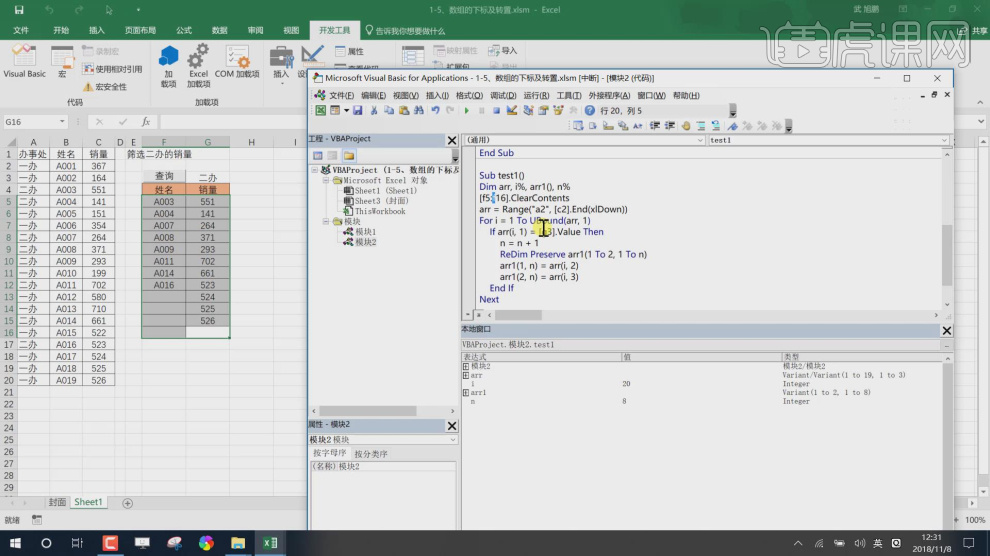
12、谢谢观看。
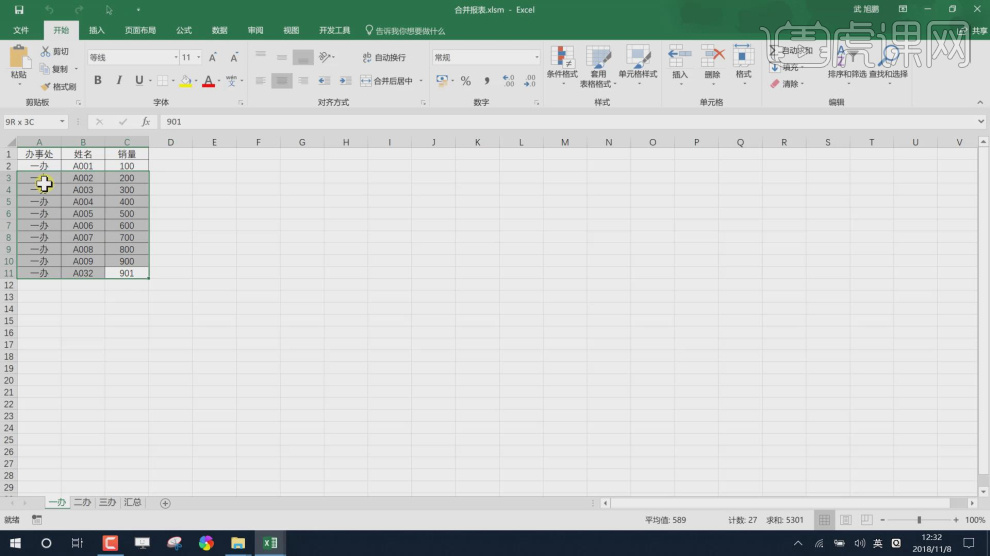
VBA数组综合练习教程
1、本节课讲解Exel表格 VBA基础-1.9数组综合练习,本节课中用到的素材,会放置在素材包内,请各位学员点击右侧黄色按钮自行下载安装。
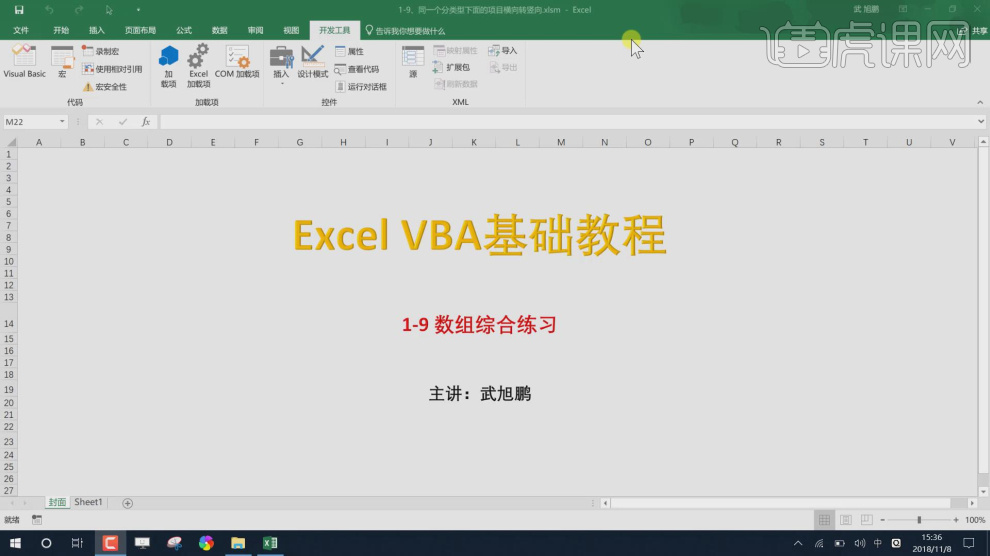
2、首先我们打开本节课的工程文件,如图所示。
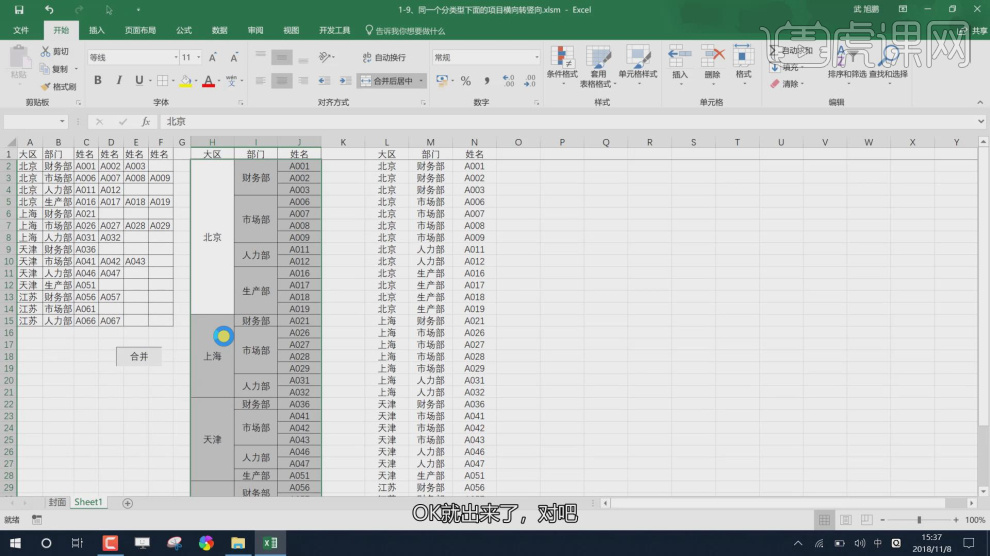
3、我们在上方的【开发工具】中,我们找到【Visual Basic】,如图所示。
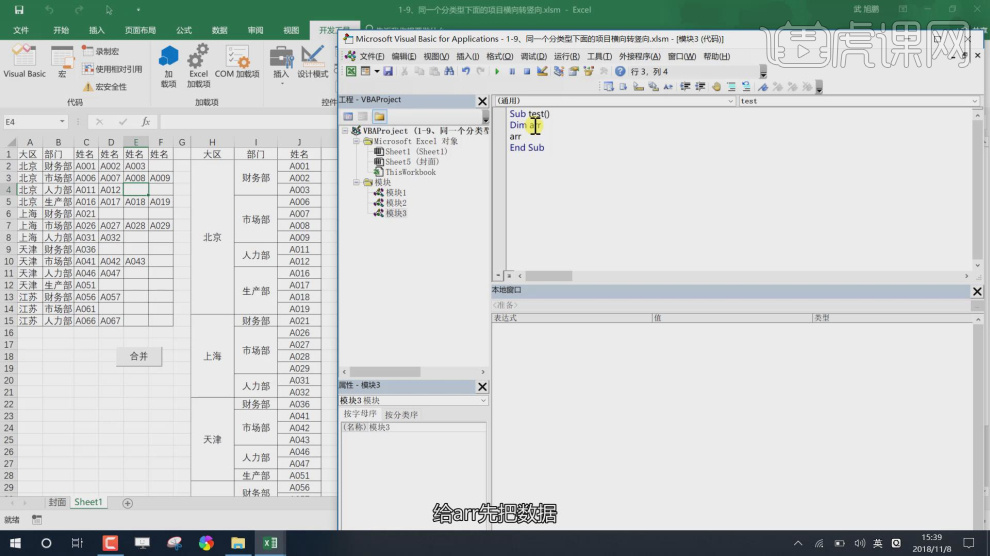
4、在Visual Basic的面板中我们在下面一栏中输入arr = [a2:f15] For i = 1 to UBound(arr),如图所示。
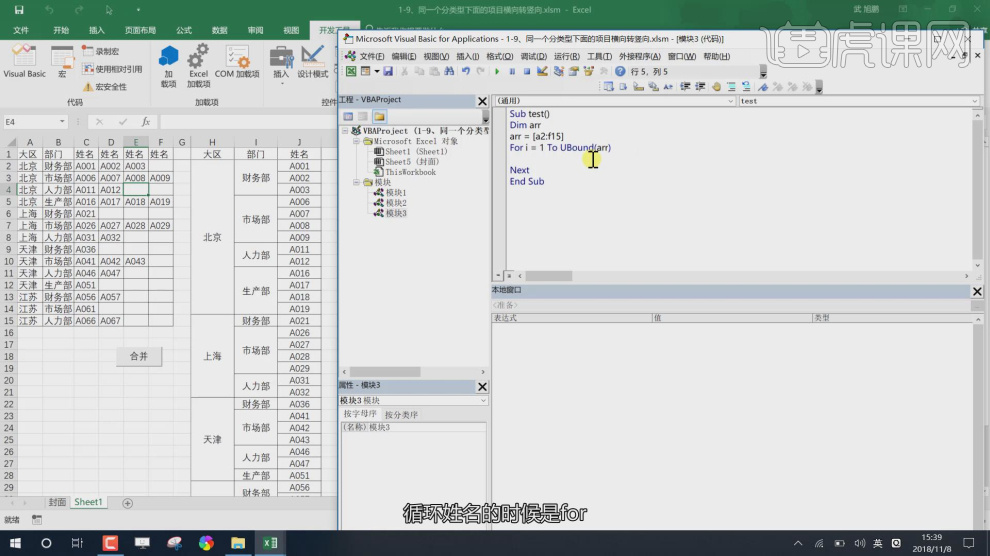
5、我们参考图片内容进行一个输入,如图所示。
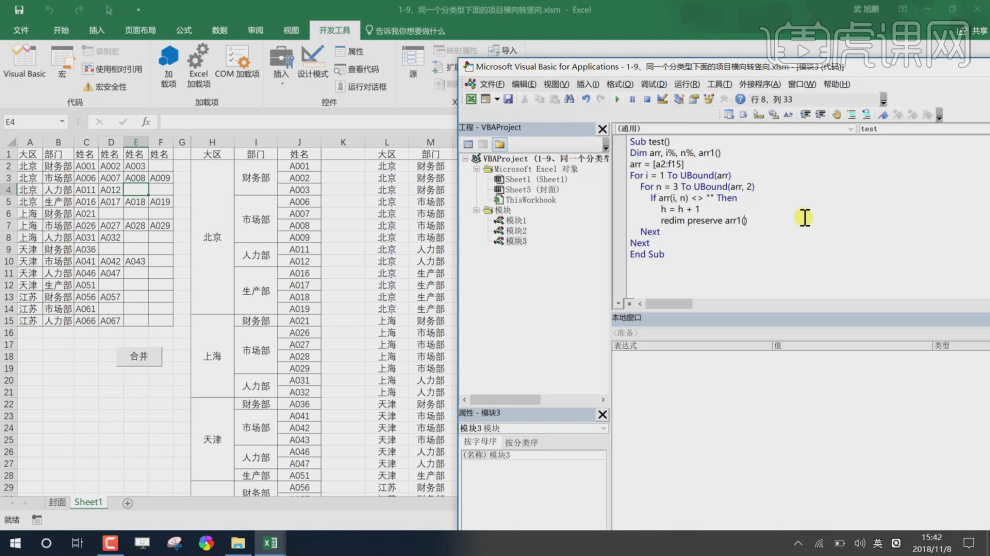
6、这里我们讲解一下我们输入的内容,如图所示。
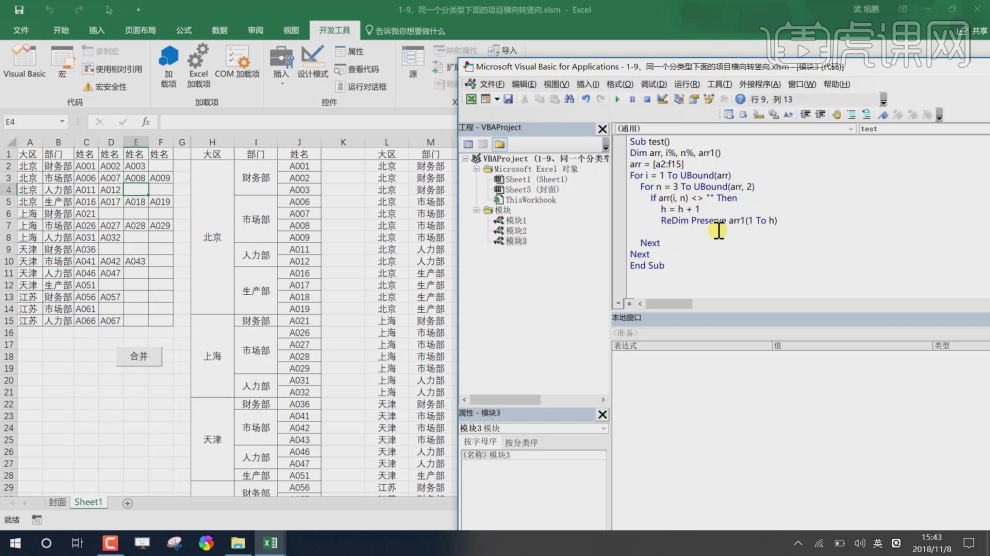
7、当输入完成后,我们需要注意他的上下位置,如图所示。
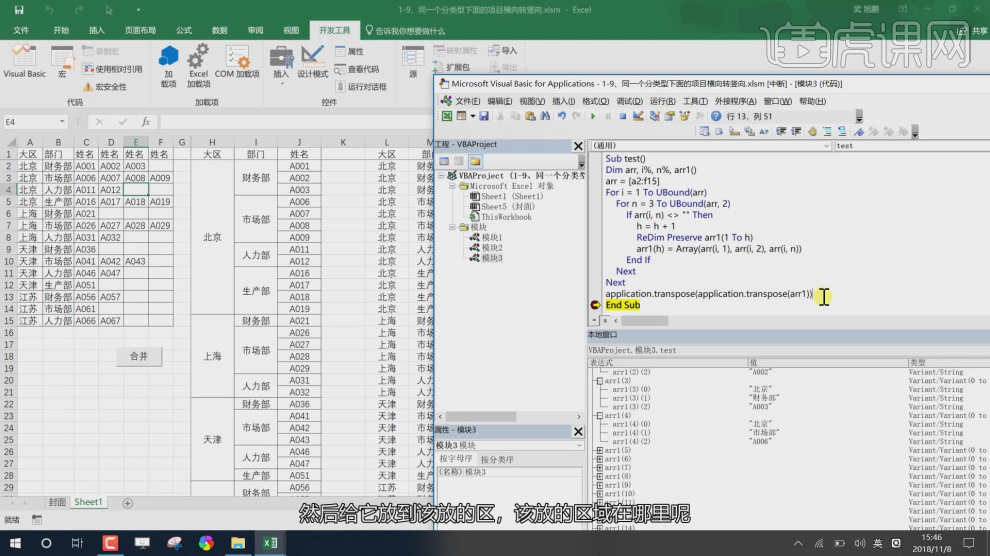
8、这里我们讲解一下我们输入的内容,如图所示。
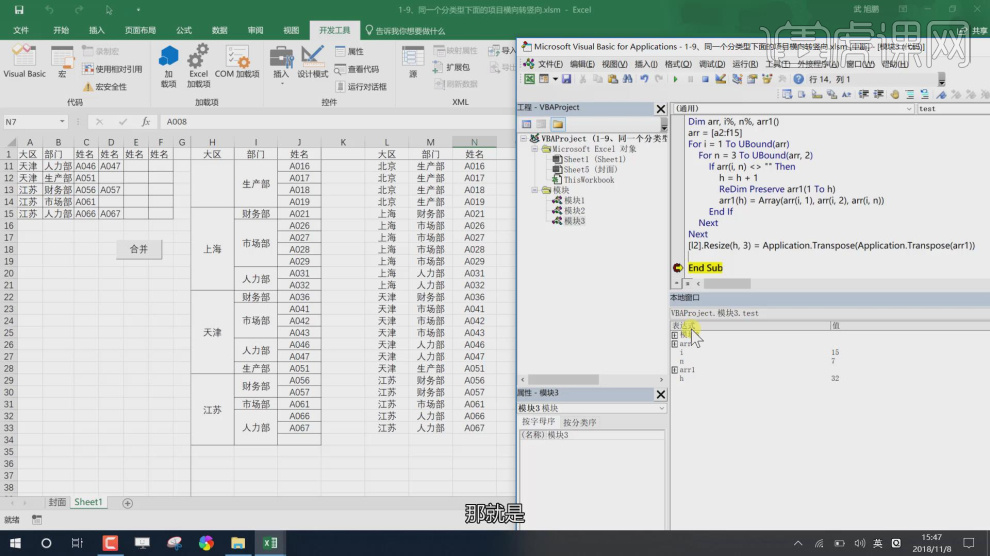
9、我们点击上方的按钮,将弹出的对话框点击确定, 如图所示。
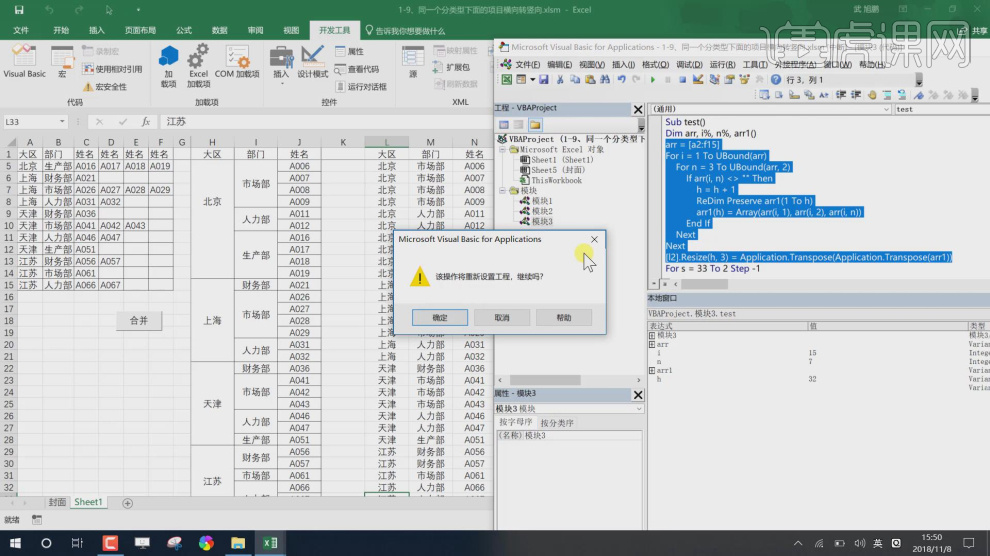
10、然后我们继续讲解一下我们输入的内容,如图所示。
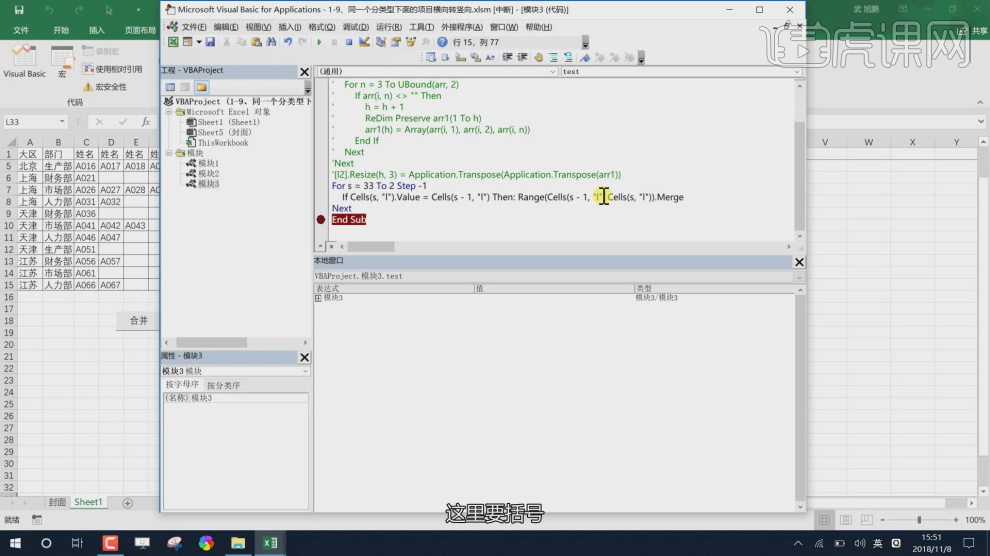
11、下面一栏中输入IF Cells(s,“I”).Value=Cells(s -1,“I”) Then:Range(Cells(s-1,“I”),Cells(s-1,“I”)).Merge,如图所示。
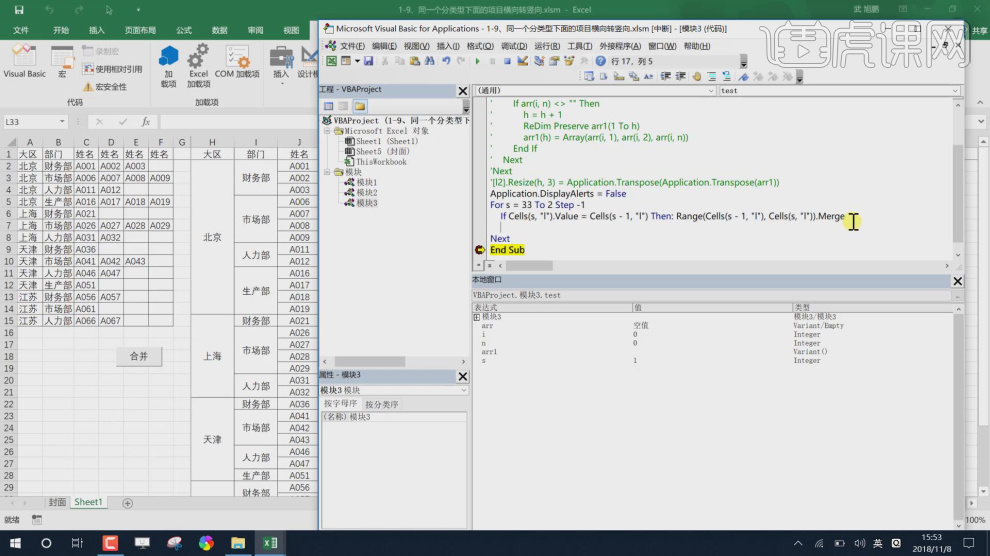
12、将内容进行一个复制并修改,如图所示。
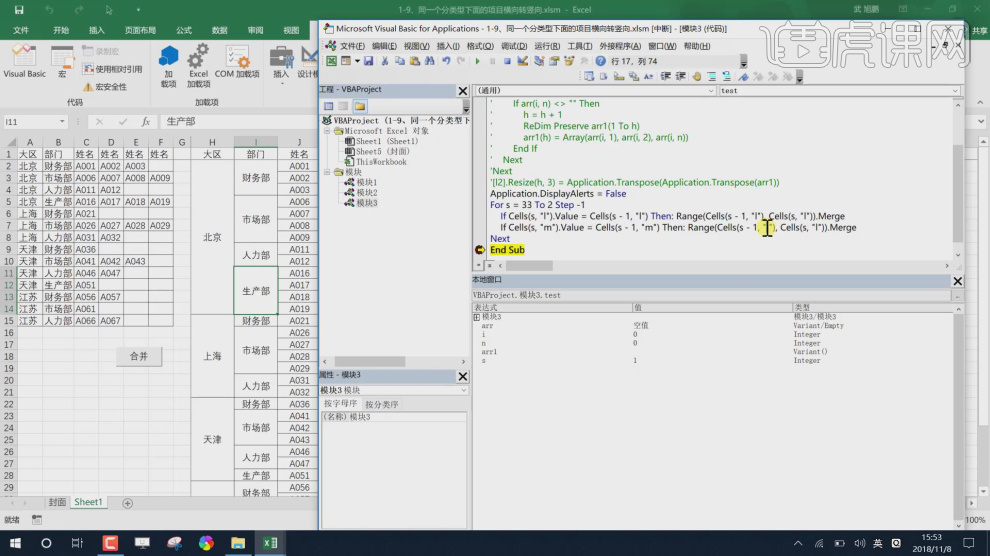
13、然后我们继续讲解一下我们输入的内容,如图所示。
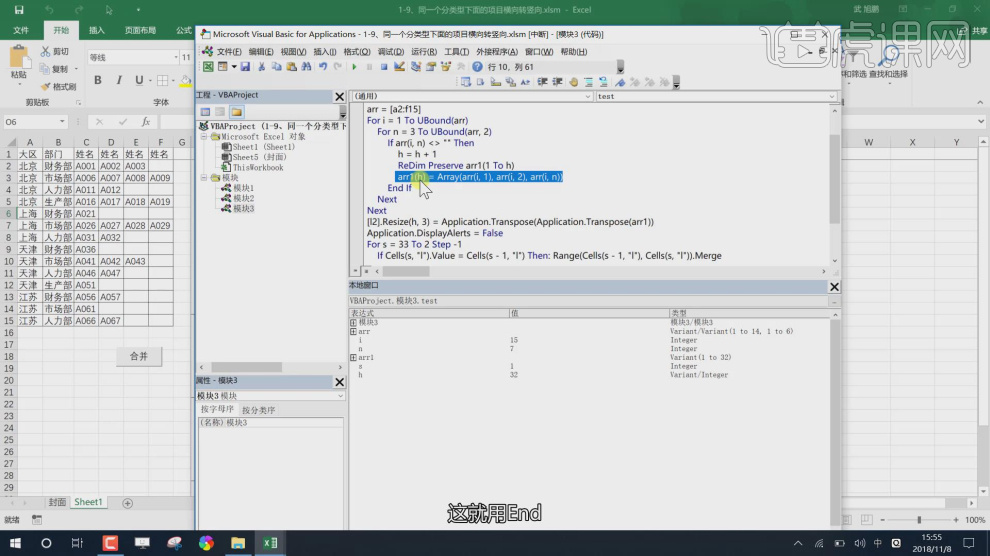
14、谢谢观看。
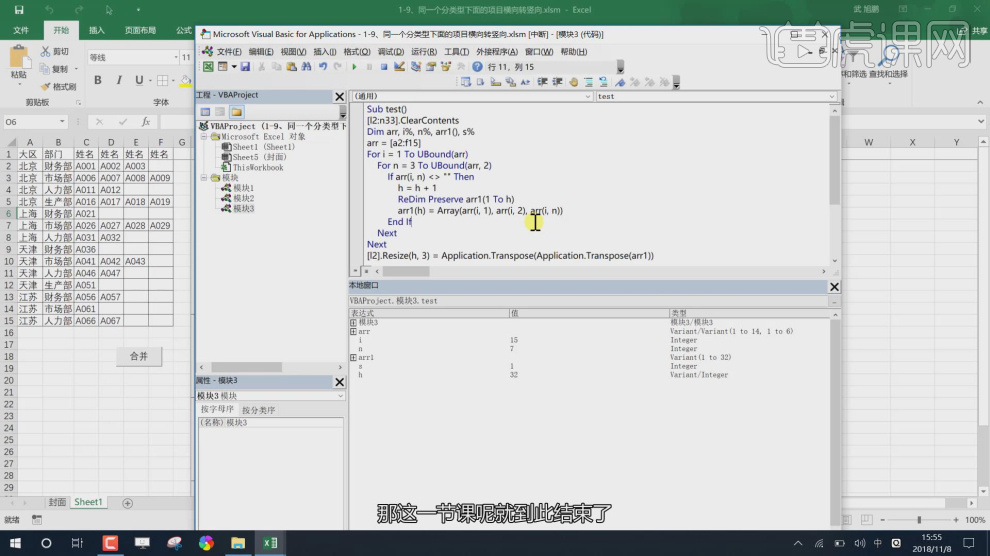
VBA字典条目数组如何使用
1、然后先分析本节课的课程思路,【将信息写入到数组,然后在数组里查找Key,然后将ITEM导出】。
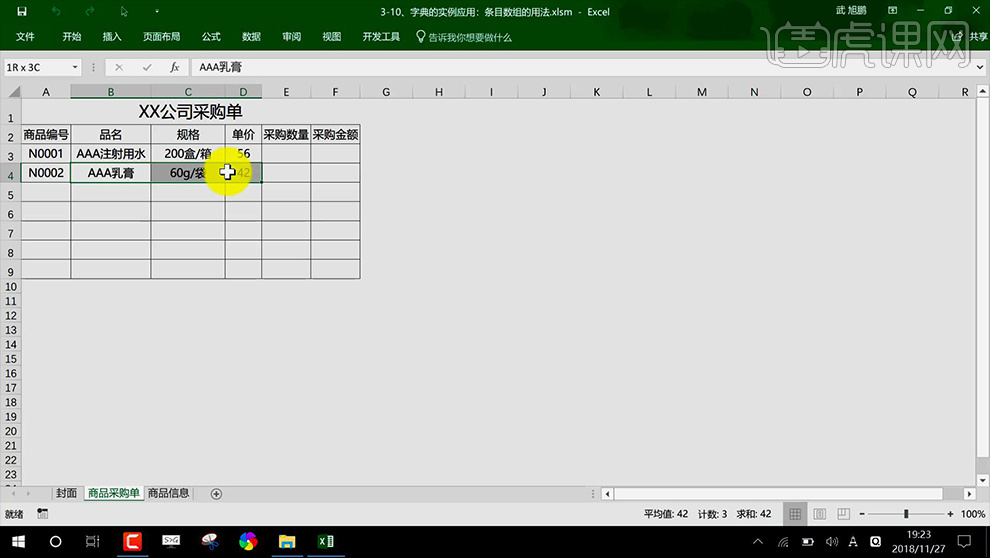
2、选择【商品采购单-Workshet-Change】然后进行【代码的书写】。
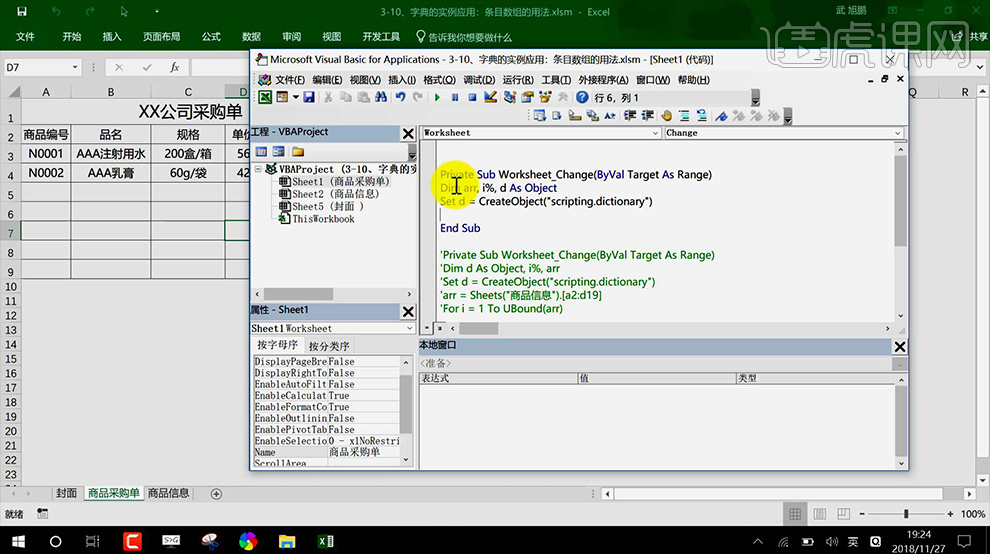
3、然后往【数组导入数据】arr=‘商品信息里的数据’具体代码如图。
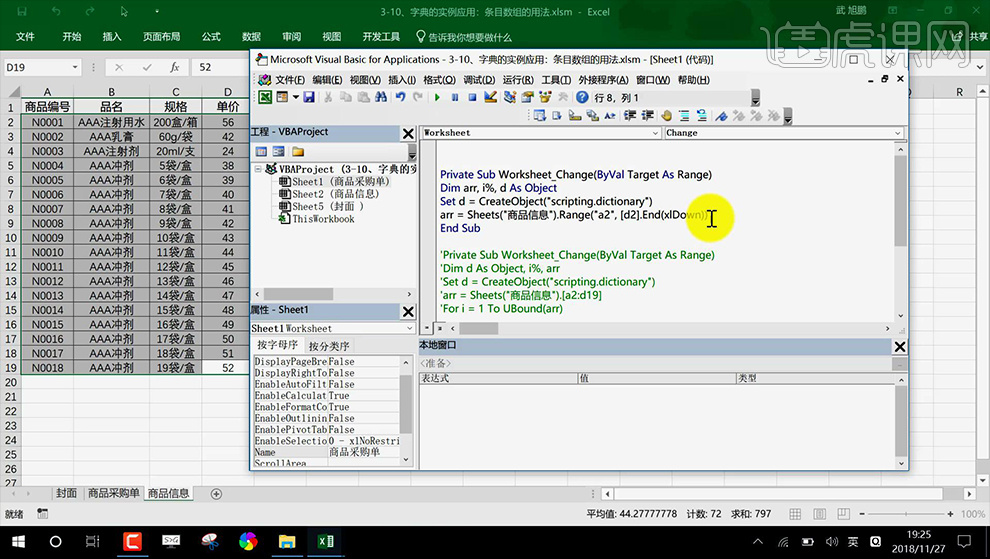
4、然后输入判断的【if公式】。
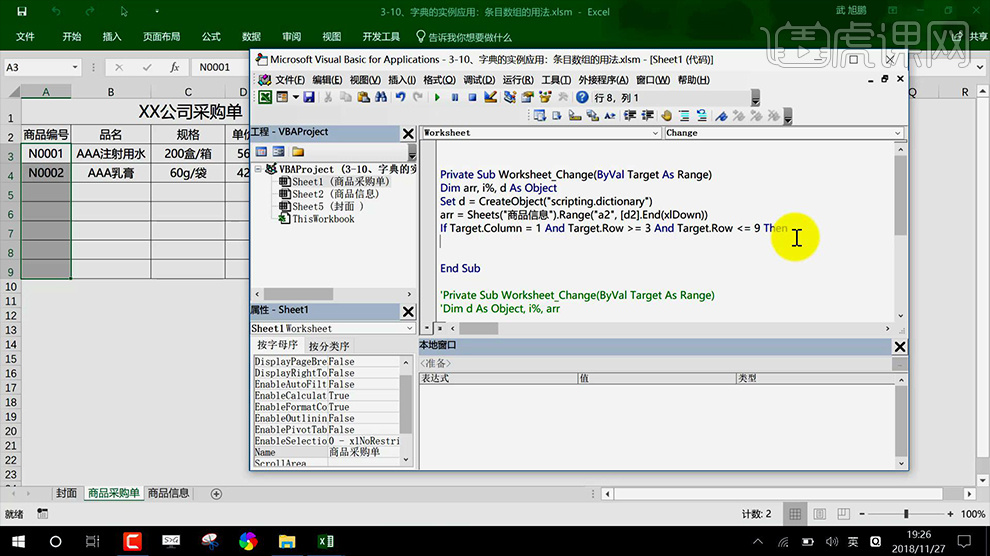
5、然后在【if公事上方】将【数组里的信息写进字典】具体公式如图。
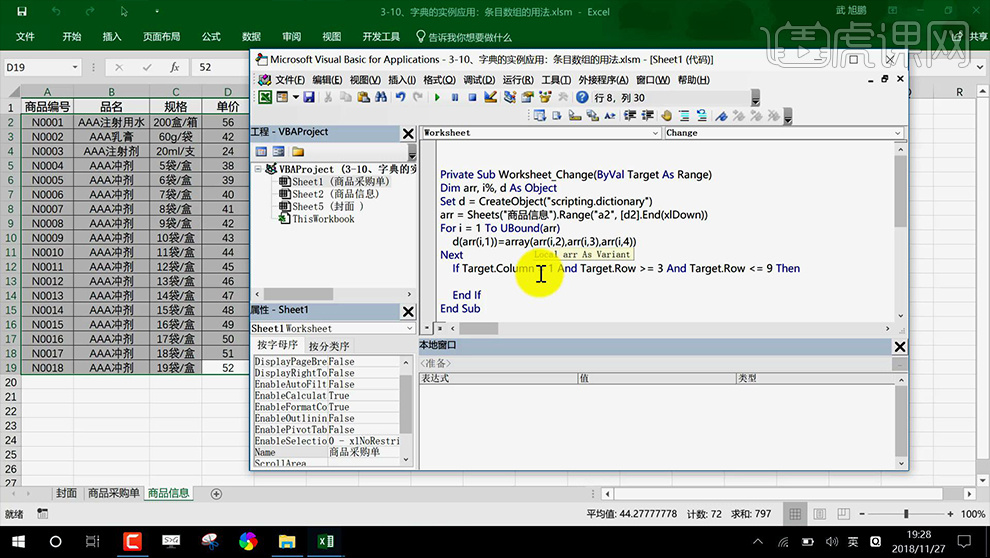
6、然后输入代码将【target对应的item值导出】,公式代码如图。
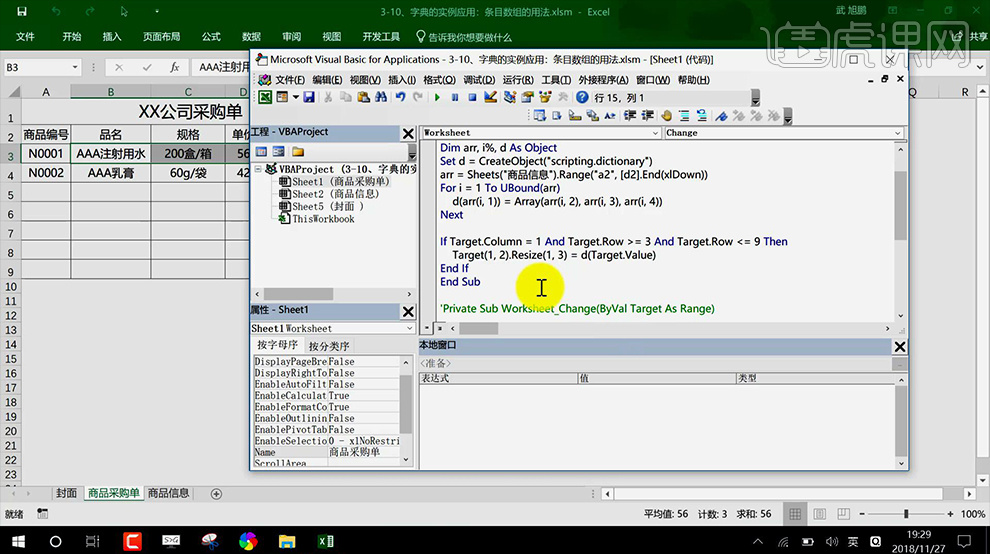
7、然后运行检查,发现存在错误的检查方法,在核实的位置添加【断点】方便确定错误的位置。
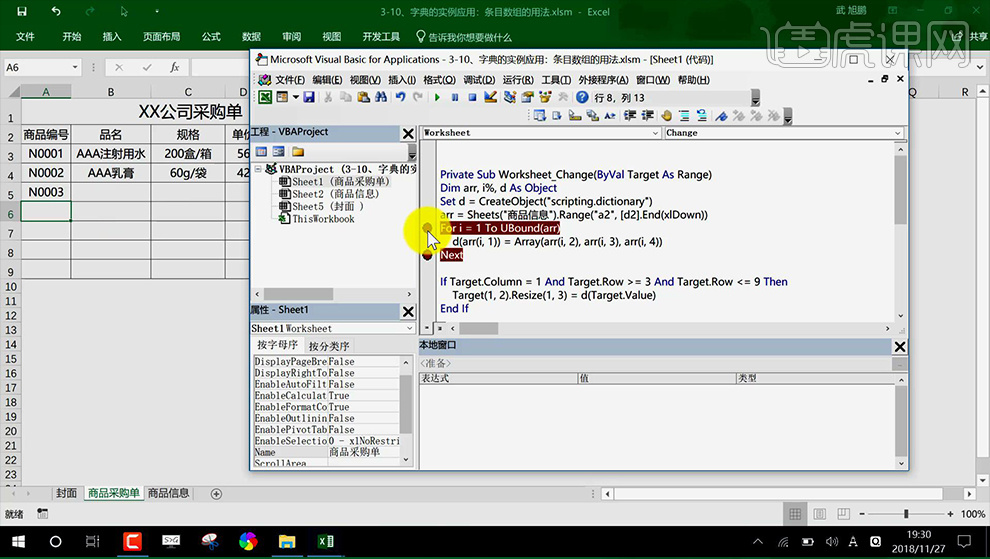
8、然后修改【arr处的公式如图】。
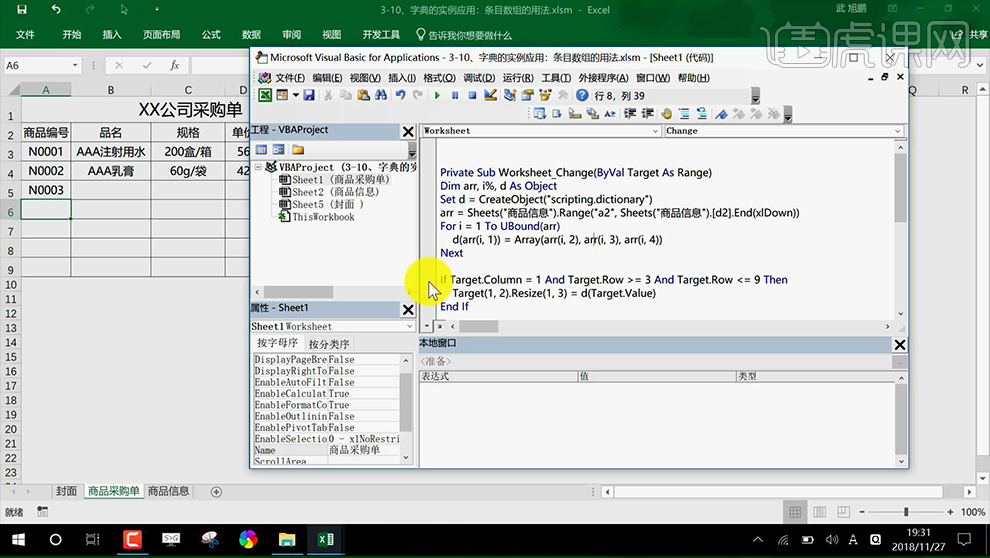
9、本节课内容到此结束。